
Za vizualno razlikovanje datoteka i programa u sustavu Windows koriste se ikone koje možemo vidjeti u programu Explorer i izborniku Start. Iako su same ikone sadržane u izvornim datotekama programa i knjižnica, sustav koristi samo njihove posebne kopije pohranjene u predmemoriji ikona za njihovo prikazivanje u sučelju. Zahvaljujući ovom pristupu, Windows ne mora svaki put pristupiti originalnim datotekama, što znači da ne treba trošiti dragocjene sistemske resurse na njihovo preuzimanje..
Ako se datoteke predmemorije iz nekog razloga oštete, ikone koje se odnose na određenu vrstu datoteke u programu Explorer i izbornik Start zamjenjuju se standardnim praznim prečacima. Novi korisnici u takvim slučajevima obično pokušavaju ponovo instalirati odgovarajuće aplikacije, što, usput, ne pomaže uvijek, ali sve što trebate je resetirati predmemoriju ikona sustava.
Za razliku od Windowsa 7, u kojem se predmemorirane ikone pohranjuju u jednoj datoteci IconCache.db, u sustavu Windows 8.1 i 10 predmemorija ikona predstavljena je cijelom grupom datoteka s imenima koja počinju s cache icon i ekstenzijom * db. Te su datoteke spremljene u direktoriju % userprofile% \ AppData \ Local \ Microsoft \ Windows \ Explorer.

Da biste resetirali predmemoriju ikona, nakon dovršetka rada Explorera te datoteke morate obrisati da ne blokira pristup njima..
Otvorite naredbeni redak kao administrator i izvršite naredbu da u njemu prisilite isključivanje Explorera taskkill / f / im explor.r.e.
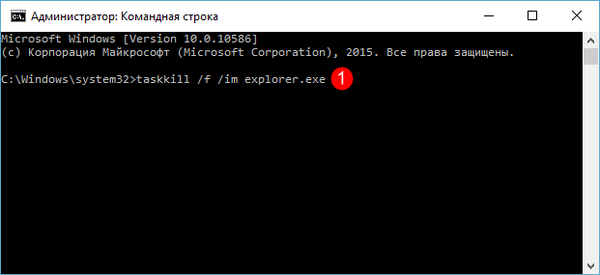
Isto se može učiniti i putem Upravitelja zadataka odabirom Explorera na popisu procesa i odabirom opcije "Izbriši zadatak" u kontekstnom izborniku.
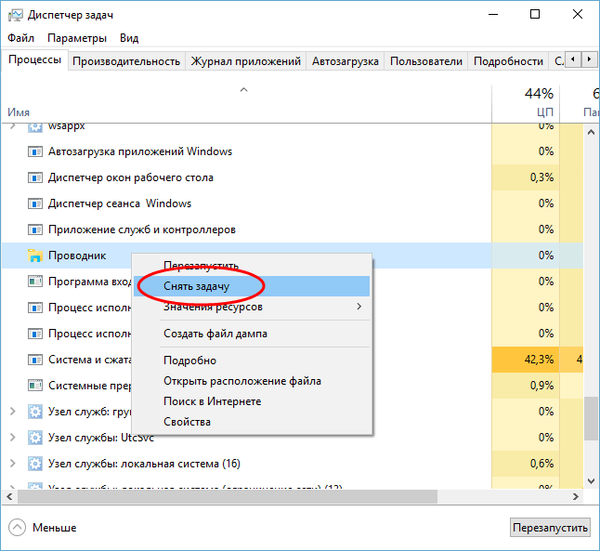
Nakon što se školjka Windows dovrši, izvršite tri naredbe u konzoli:
cd / d% userprofile% \ AppData \ Local \ Microsoft \ Windows \ Explorer del / f / a s IconCache * explorer.exe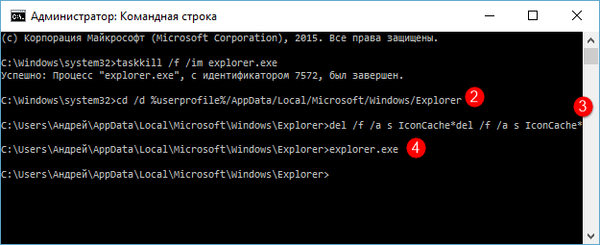
Prva naredba otvara mjesto datoteka predmemorije, druga ih briše, treća pokreće Explorer. Gornje naredbe su relevantne za Windows 10 i 8.1. Ako trebate resetirati predmemoriju ikona u sustavu Windows 7, prvu naredbu zamijenite sa cd / d% userprofile% \ AppData \ Local, s obzirom da je lokacija datoteka predmemorije u ovoj verziji sustava različita. To je sve. Nakon pokretanja Explorera, predmemorija će se ponovno stvoriti i ikone će se ponovno normalno prikazati.
Dobar dan!











